Enhavtabelo
La ERR_CONNECTION_RESET mesaĝo en via Chrome-retumilo kutime atentigas, ke estas io malbona kun via retkonekto kaj via retumilo havas problemojn por konekti al la retejo, kiun vi provas aliri.
Estas kelkaj kialoj, kial ĉi tiu problemo okazas en la retumilo Google Chrome, kiel malrapida aŭ malstabila interreta konekto, nekonvenaj retaj agordoj aŭ misaj retaj peliloj. Kia ajn estas la kazo, ni estas ĉi tie por helpi vin.
Hodiaŭ, ni montros al vi kelkajn metodojn por ripari la ERR_CONNECTION_RESET-mesaĝon en via Chrome-retumilo.
Komunaj Kialoj por Google Chrome ERR_CONNECTION_RESET.
Kvankam la eraro ERR_CONNECTION_RESET en Google Chrome povas esti frustranta, kompreni la oftajn kaŭzojn malantaŭ ĉi tiu problemo povas helpi vin solvi problemojn kaj solvi la problemon pli efike. Malsupre, ni listigis la tipajn kialojn, kiuj povas kaŭzi ĉi tiun eraron en via Chrome-retumilo:
- Malstabila aŭ Malbona Interreta Konekto: Unu el la plej oftaj kialoj, kial uzantoj renkontas la ERR_CONNECTION_RESET. eraro estas pro malstabila aŭ malforta interreta konekto. Ĉi tio povas manifesti diversajn manierojn, inkluzive de provizora perdo de konektebleco aŭ malrapida foliuma rapido.
- Problemoj pri reto-enkursigilo: Se via reto-enkursigilo estas malmoderna, spertas teknikajn problemojn aŭ funkcias dum plilongigita periodo sen restarigo, ĝi povas kontribui al lasperto.
Oftaj Demandoj
Kiel povas restarigi defaŭltajn agordojn en mia interreta retumilo helpi ripari la eraron pri konekto-restarigi?
Restarigi defaŭltajn agordojn en via retumilo povas helpi ripari la konekta eraro forigante iujn malĝustajn agordojn aŭ agordojn, kiuj povus kaŭzi la problemon. Ĉi tio certigas puran skribtablon por via retumilo kaj povas plibonigi ĝian rendimenton por retumantoj.
Ĉu provizore malŝalti antivirusan programaron kaj retan protekton povas solvi la eraron pri konekto-restarigo en mia retumilo?
Jes, provizore malŝalti antivirusa programaro kaj reto-protekto povas helpi solvi la eraron. Iuj antivirusaj programoj aŭ retaj protektaj funkcioj povus malhelpi la kapablon de via retumilo konekti al iuj retejoj aŭ serviloj, kondukante al la eraro. Nepre reŝaltu vian antivirusan programaron kaj retan protekton post problemo.
Kion povas fari Vindozaj uzantoj se ilia prokurilo malsukcesas kaj kaŭzas la eraron pri konekto rekomencigita?
Vindozo-uzantoj povas administri agordojn rilatajn. al ilia prokura servilo alirante la Interretajn Opciojn en la Kontrolpanelo. Se la prokura servilo malsukcesas kaj kaŭzas la konektan eraron, uzantoj povas provi malŝalti la prokurilon aŭ ĝisdatigi ĝiajn IP-adresojn kaj havennumerojn por solvi la problemon.
Kiel mi povas uzi la komandlinion por solvi problemojn pri retaj aparatoj, kiuj eble kaŭzos laeraro pri konekto rekomencigita?
Vi povas uzi la komandlinion por solvi problemojn pri retaj aparatoj malfermante la Komandprompton ĉe Vindozo aŭ Terminalo ĉe macOS. Uzu komandojn kiel "ipconfig" (Vindozo) aŭ "ifconfig" (macOS) por kontroli viajn IP-adresojn kaj informojn pri retaj aparatoj. Aldone, vi povas uzi komandojn "ping" kaj "traceroute" por testi la konekton inter via komputilo kaj la cela servilo.
Ĉu ŝanĝi sistemajn preferojn rilatajn al VPN-konekto-agordoj povas helpi solvi la eraron pri konekto rekomencigita en mia retumilo. ?
Jes, ĝustigi sistemajn preferojn rilatajn al via VPN-konekto povas helpi solvi la eraron. Iuj VPN-konektoj povus malhelpi la kapablon de via retumilo aliri iujn retejojn aŭ servilojn. Vi povas provi provizore malŝalti vian VPN-konekton aŭ ĝustigi ĝiajn agordojn por vidi ĉu la problemo estas solvita.
Falkiĝo: Solvado de ERR_CONNECTION_RESET
Ĉi tio finas nian gvidilon pri kiel ripari la erarmesaĝon de ERR_CONNECTION_RESET. via Vindoza komputilo. Se vi trovas ĉi tiun artikolon utila, bonvolu dividi ĝin por helpi aliajn solvi ĉi tiun problemon en sia komputilo. Similaj problemoj al ĉi tiu problemo estas: fiasko de la sekureckontrolo de la kerno, fiasko de stato de la potenco de ŝoforo, malobservo de DPC-gardhundo, kaj wifi ne havas validan ip-agordon.
ERR_CONNECTION_RESET eraro. Enkursigiloj postulas fojajn rekomencojn por certigi optimuman agadon. - Malĝusta Prokurservilo-Agordoj: Agordi malĝuste prokurservilojn en via operaciumo povas kaŭzi problemojn pri retkonekto, inkluzive de la eraro ERR_CONNECTION_RESET. Certigi taŭgajn agordojn de prokura servilo kaj malŝalti prokuriloj kiam ne necesas povas helpi solvi ĉi tiun problemon.
- Malfunkcia Reto-Piloilo: Faŭrtaj aŭ malnoviĝintaj retaj ŝoforoj ankaŭ povas kaŭzi la eraron ERR_CONNECTION_RESET, ĉar ĉi tiuj ŝoforoj respondecas. por komuniki kun la reto aparataro de via komputilo. Certigi, ke viaj retaj ŝoforoj estas ĝisdatigitaj, estas grave por konservi stabilan interretan konekton.
- Koruptita Winsock Katalogo: La Winsock Katalogo traktas envenantajn kaj elirantajn petojn de programoj instalitaj en via komputilo, inkluzive de via komputilo. retumilo. Koruptita Winsock Katalogo povas konduki al la eraro ERR_CONNECTION_RESET, igante ĝin esenca rekomencigi la katalogon foje.
- Malĝusta Maksimuma Transdona Unuo (MTU) Agordo: La MTU-agordo determinas kiom da datumoj povas esti. transdonita en ununura pakaĵeto, kaj havi nekonvenajn MTU-valorojn povas kaŭzi malstabilajn ligojn kaj malrapidajn foliumrapidojn. Malĝustaj MTU-agordoj povas deĉenigi la eraron ERR_CONNECTION_RESET.
- Misagordaj DNS-Servilo-Adresoj: Malĝustaj servilaj adresoj de Domajna Nomsistemo (DNS).povas interrompi la kapablon de via retumilo solvi retejajn URL-ojn, eble kondukante al la eraro ERR_CONNECTION_RESET. Estas grave agordi la DNS-adresojn ĝuste por senjunta foliuma sperto.
- Interfero en la kaŝmemoro de la retumilo: Dum la kaŝmemoro de la retumilo estas desegnita por helpi akceli ofte alireblajn retejojn, troabundo de kaŝmemoritaj datumoj povas. malrapidigu vian retumilon kaj konduku al la eraro ERR_CONNECTION_RESET. Malplenigi vian retumilon kaŝmemoron povas solvi ĉi tiun problemon.
Kompreni la oftajn kialojn malantaŭ la ERR_CONNECTION_RESET-eraro en Google Chrome estas esenca por efike solvi la problemon. Per identigado de kiuj faktoroj povas kaŭzi la problemon, vi povas sekvi la taŭgajn paŝojn por solvi la eraron kaj rekomenci vian retumadon.
Kiel Ripari ERR_CONNECTION_RESET en Google Chrome-Retumilo
Metodo 1: Restarigi Via Reta Enkursigilo
La unua afero, kiun vi devus fari se vi havas problemojn kun Google Chrome, estas kontroli vian retan enkursigilon. Eblas, ke via enkursigilo funkciis dum plilongigita tempodaŭro, kaj ĝi bezonas simplan restarigon por remeti la aferojn sur la ĝusta vojo.
Nun, por restarigi vian retan enkursigilon, sekvu la paŝojn sube.
Paŝo 1. Iru al via reto-enkursigilo kaj lokalizu la elektran kablon kutime konektitan ĉe la malantaŭo de via enkursigilo.
Paŝo 2. Post tio, malkonektu la elektran kablon kaj atendudum 5-10 sekundoj por permesi al la enkursigilo malvarmiĝi.
Paŝo 3. Laste, remetu la elektran kablon sur vian enkursigilon por ŝalti ĝin denove kaj atendu ke ĝi kompletigos lanĉon. .
Kiam via enkursigilo plene ekfunkciis, reiru al via retumilo kaj provu aliri kelkajn retejojn por vidi ĉu la erarmesaĝo ERR_CONNECTION_RESET ankoraŭ aperos en via komputilo.
Aliale. mano, se vi ankoraŭ renkontas problemojn kun via interreta konekto post rekomenco de via enkursigilo. Vi povas daŭrigi per la sekva metodo por provi ripari la problemon en via Chrome-retumilo.
Metodo 2: Malŝalti Prokurservilojn en Vindozo
Prokurserviloj en Vindozo ofte povas krei retajn problemojn en via komputilo, precipe se ĝi ne estas agordita ĝuste. Se vi ne certas ĉu via komputilo havas agordon de prokurservilo, vi povas kontroli ĝin sekvante la paŝon post paŝo ĉi-suban gvidilon.
Paŝo 1. Premu la Vindozan Klavon + S enŝaltita. via komputilo kaj serĉu Kontrolpanelon.
Paŝo 2. Post tio, alklaku Malfermu por komenci la Kontrolpanelon.
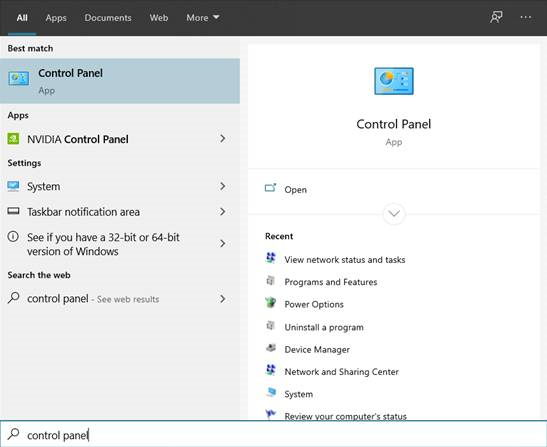
Paŝo 3. Ene de la Kontrolpanelo, alklaku Reto kaj Interreto.

Paŝo 4. Post tio, alklaku Interretaj Opcioj.
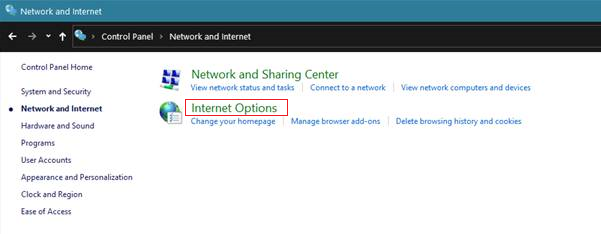
Paŝo 5. Nun, alklaku la langeton Konektoj kaj elektu LAN-Agordojn.
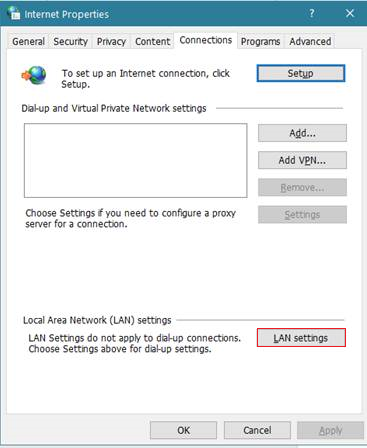
Paŝo 6. Laste, certigu, ke la opcio Uzu Prokuran Servilon estas nemarkita, tiam premu OK por konservi laŝanĝoj.
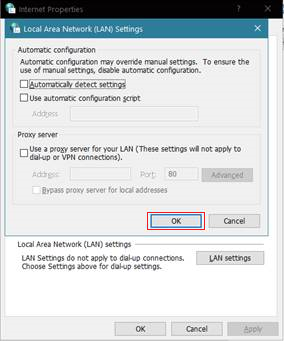
Post malŝalti la prokurilon en via komputilo, rekomencu ĝin kaj reiru al via retumilo kaj provu aliri retejon por vidi ĉu vi povas konektiĝi al interreto.
Metodo 3: Forigi la kaŝmemoron de via retumilo
La kaŝmemoro de la retumilo helpas ŝargi retejojn, kiujn vi konstante aliras pli rapide. Tamen, ĉi tiu kaŝmemoro povas longtempe pliigi sian grandecon, malrapidigante vian retumilon anstataŭ plirapidigi ĝin.
Por ripari tion, vi devus forigi vian retumilon kaŝmemoron almenaŭ unufoje monate. Rigardu la paŝojn sube pri kiel forigi vian foliumkaŝmemoron.
Paŝo 1. Sur via Labortablo, trovu la retumilon, kiun vi uzas, kaj malfermu ĝin.
Paŝo 2. Nun, alklaku la butonon kun tri vertikalaj punktoj ĉe la supra dekstra angulo de via ekrano.
Paŝo 3. Post tio, alklaku Agordojn.
Paŝo 4. Rulumu malsupren al la langeto Privateco kaj Sekureco kaj alklaku Purigi Folumajn Datumojn.
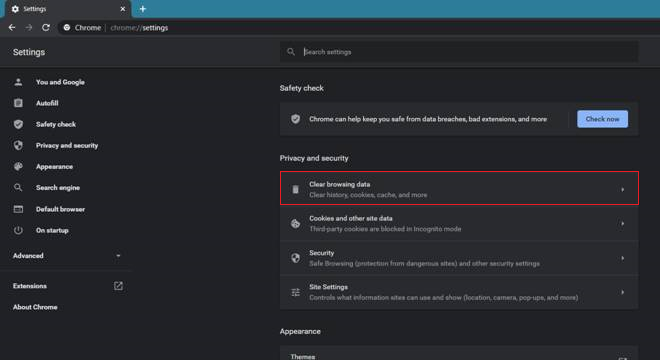
Paŝo 5. Fine, ŝanĝu la Tempo-Intervalo al Ĉia Tempo kaj alklaku Purigi Datumojn.
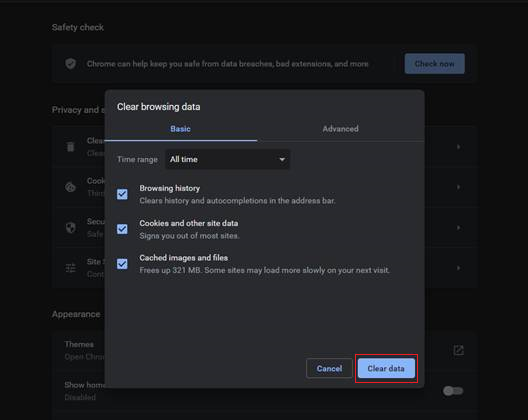
Post malplenigi la kaŝmemoron de via retumilo, rekomencu vian komputilon kaj provu foliumi interreton dum kelkaj minutoj por vidi ĉu la erarmesaĝo ERR_CONNECTION_RESET ankoraŭ okazus sur via komputilo.
Metodo 4: Faru Winsock Reset
La Winsock Katalogo en via komputilo pritraktas ĉiujn enirajn kaj elirantajn petojn de ĉiuj programoj instalitaj en via komputilo, kiel via retumilo. Nun, ĝi estaseble ke la Winsock Katalogo en via komputilo difektiĝis, kio kaŭzas la ERR_CONNECTION_RESET mesaĝon en via retumilo.
Por ripari tion, vi povas provi restarigi la Winsock Katalogo sekvante la paŝojn sube.
Paŝo 1. Premu Vindozan Klavon + S en via komputilo kaj serĉu Komandon.
Paŝo 2. Post tio, alklaku Run kiel Administranto por lanĉi kun administra. privilegioj.

Paŝo 3. Tajpu netsh winsock reset katalogon kaj premu Enigu por komenci la procezon.
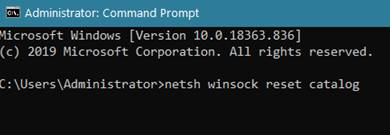
Atendu ke la procezo finiĝos, tiam rekomencu vian komputilon. Post kiam via komputilo rekomencis, reiru al via retumilo kaj provu aliri kelkajn retejojn denove por vidi ĉu la erarmesaĝo ankoraŭ okazos.
Metodo 5: Agordu MTU ĉe Vindozo
Por la lasta metodo, vi povas provi kontroli viajn agordojn de Maksimuma Transsendo-Unuo en Vindozo. Eblas, ke la agordo de Maksimuma Transdona Unuo en via komputilo ne estas ĝuste agordita, kio kaŭzas malstabilan kaj malrapidan interretan konekton.
Por kontroli vian MTU en Vindozo, sekvu la paŝojn sube por gvidi vin tra la procezo.
Paŝo 1. Premu Vindozan Klavon + R en via komputilo por malfermi la Run Command Box.
Paŝo 2. Post tio, tajpu ncpa .cpl kaj premu Enigi por malfermi la langeton Reto-Konekto.

Paŝo 3. Nun, notu la nomon de via nuna reto, ĉar vi bezonas ĝin por lasekvaj paŝoj.

Paŝo 4. Premu la Vindozan Klavon + R denove, tajpu CMD , kaj premu Enigu.
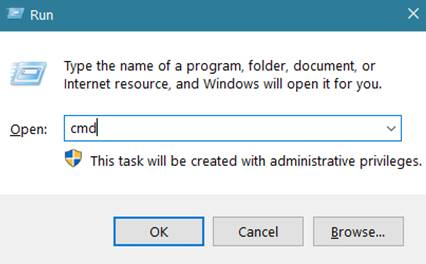
Paŝo 5. Tajpu:
netsh interface ipv4 set subinterfaco “ Via Reta Nomo ” mtu=1472 store=persistent
Paŝo 6. Fine, premu Enter por ekzekuti la komandon.
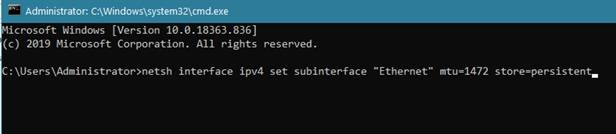
Post tio, eliru la promptilon kaj rekomencu vian komputilon. Nun, malfermu vian retumilon denove kaj provu aliri kelkajn retejojn por vidi ĉu la erarmesaĝo ERR_CONNECTION_RESET ankoraŭ aperos en via komputilo.
Metodo 6: Administri Prokurajn Agordojn
En ĉi tiu metodo, ni koncentriĝos pri administrado de la prokuraj agordoj kaj ebligi la aŭtomatan detekton de agordoj en viaj Vindozaj interretaj agordoj. Malĝuste agordi la agordojn povas konduki al la eraro ERR_CONNECTION_RESET en via Chrome-retumilo.
Paŝo 1. Premu Vindozan Klavon + R en via komputilo por malfermi la Run Command Box.
Paŝo 2. Tajpu inetcpl .cpl kaj premu Enigi por malfermi la fenestron de Interretaj Propraĵoj.
Paŝo 3. Navigu al la langeto "Konektoj" kaj alklaku la butonon "LAN-agordojn" por malfermi la fenestron de Loka Reto (LAN) Agordoj.
Paŝo 4. En la fenestro de Agordoj, marku la skatolon apud "Aŭtomate detekti agordojn" kaj certigu, ke "Uzu prokuran servilon por via LAN" estas nemarkita. Se vi havas specifajn detalojn pri prokura servilo provizitaj de via retadministranto, enigu ilin laŭe.
Paŝo 5. Klaku "Bone" porkonservu viajn ŝanĝojn kaj fermu la fenestron de Agordoj.
Paŝo 6. Rekomencu vian Chrome-retumilon kaj kontrolu ĉu la eraro ERR_CONNECTION_RESET estis solvita.
Per administrado de viaj prokuraj agordoj kaj certigante, ke via sistemo estas agordita. por detekti agordojn aŭtomate, vi eble povas ripari la konektajn erarojn en Google Chrome.
Metodo 7: Agordu DNS-Servilon-Adresojn kaj Agordojn de Reto-Adaptilo
En ĉi tiu metodo, ni koncentriĝos pri agordo de DNS-agordoj. kaj ĝustigi retajn adaptilojn por solvi la ERR_CONNECTION_RESET-eraron en Google Chrome. Malĝustaj agordoj aŭ agordoj povas kaŭzi konektoproblemojn.
Sekvu ĉi tiujn paŝojn por agordi viajn DNS kaj retajn agordojn:
Paŝo 1. Premu Vindozan Klavon + R en via komputilo por malfermi la Run Command Box. .
Paŝo 2. Tajpu ncpa.cpl kaj premu Enter por malfermi la fenestron de Retaj Konektoj.
Paŝo 3. Trovu vian aktivan interretan konekton (Ethernet aŭ Wi-Fi) kaj dekstre alklaku ĝi, tiam elektu "Propertoj" el la kunteksta menuo.
Paŝo 4. En la fenestro Propraĵoj, trovu "Interreta Protokolo Versio 4 (TCP/IPv4)" en la listo kaj duoble alklaku ĝin por malfermi la Interreton. Fenestro de Protokolaj Propraĵoj.
Paŝo 5. Elektu "Uzu la sekvajn adresojn de DNS-servilo" kaj enigu la preferatan DNS-servilon kaj alternajn adresojn provizitajn de via interreta provizanto aŭ de fidinda triaparta DNS-servo.
Paŝo 6. Klaku "Bone" alkonservu viajn ŝanĝojn kaj fermu la fenestron de Propraĵoj de Interreta Protokolo.
Paŝo 7. Rekomencu vian komputilon kaj malfermu Google Chrome por kontroli ĉu la eraro ERR_CONNECTION_RESET estis solvita.
Per konvene agordante viajn DNS-adresojn kaj agordojn de retadaptilo, vi eble povas ripari problemojn pri retaj konekto, kiuj kaŭzas la ERR_CONNECTION_RESET-eraron en Google Chrome.
Metodo 8: Malplenigi la kaŝmemoron de la retumilo de Chrome kaj la retejo-datumojn
En ĉi tiu metodo, ni koncentriĝos pri forigante la datumojn de la retumilo en via Chrome-retumilo.
Sekvu ĉi tiujn paŝojn por forigi vian kaŝmemoron en Chrome:
Paŝo 1. Malfermu vian retumilon de Google Chrome kaj alklaku la tripunktan menuikonon en la supra-dekstra angulo.
Paŝo 2. Navigu al "Pliaj iloj" kaj elektu "Malpurigi foliumajn datumojn" el la falmenuo por malfermi la fenestron.
Paŝo 3. En la fenestro , elektu la langeton "Altnivela".
Paŝo 4. Elektu la deziratan tempon por forigi datumojn, kiel "Ĉiam" por forigi ĉiujn konservitajn datumojn.
Paŝo 5. Marku la skatolojn. apud "Kaŝmemoritaj bildoj kaj dosieroj", "Kuketoj kaj aliaj retejo-datumoj" kaj ajnaj aliaj datumtipoj, kiujn vi volas forigi.
Paŝo 6. Alklaku "Forigi datumojn."
Paŝo 7 Post kiam la procezo finiĝos, fermu kaj remalfermu Google Chrome por kontroli ĉu la eraro ERR_CONNECTION_RESET estis solvita.
Forviŝante la kaŝmemoron de via retumilo en Chrome, vi eble povas ripari la eraron ERR_CONNECTION_RESET kaj plibonigi vian foliumadon.

